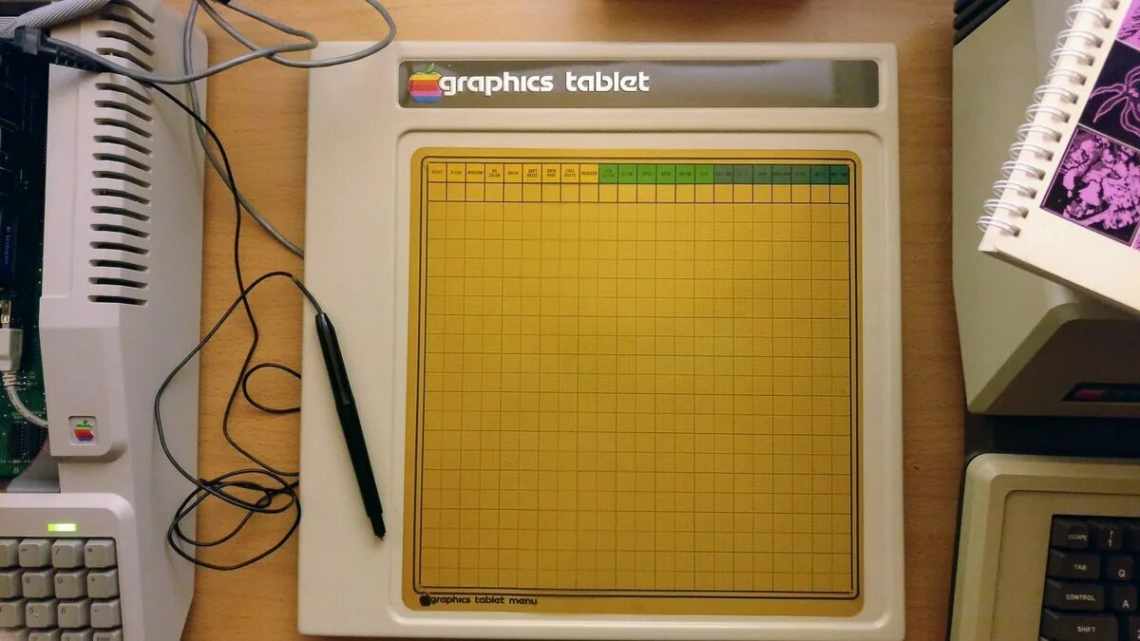Вчора ми розповідали вам про програму Apple Hardware Test, яка дозволяє діагностувати проблеми з обладнанням у комп'ютерів Mac, випущених до червня 2013 року. Але якщо ваш пристрій молодший, АНТ на ньому вже не запуститься: замість цього комп'ютер буде використовувати програму «Діагностика Apple».
По суті обидві програми мало чим відрізняються одна від одної. Хіба що у Apple Hardware Test інтерфейс більш простий і старий, а у «Діагностики Apple» все виконано в новому «плоскому» стильному дизайні. Крім того, остання адаптована під новітні комп'ютери Apple і діагностує і розпізнає неполадки внутрішніх апаратних компонентів комп'ютера, таких як материнська плата, пам'ять і пристрої бездротового зв'язку.
Якщо ви вважаєте, що у вашого Mac проблеми з «залізом», є зручний спосіб це перевірити.
Для початку вимкніть комп'ютер і увімкніть його з натиснутою клавішею D до появи екрану завантаження «Діагностики Apple».
Після цього виберіть мову - це полегшить роботу з програмою.
Базовий тест займає від двох до трьох хвилин. У випадку, якщо неполадок не виявлено, ви побачите відповідне повідомлення. Але при наявності проблем система не тільки знайде їх, але і докладно розпише, в чому може бути справа, а для деяких неполадок запропонує варіанти рішення, перш ніж звертатися в сервісний центр.
Під кожною помилкою ви знайдете її унікальний код - якщо проблема серйозна, краще не займатися самолікуванням. Для гарантійних комп'ютерів необхідно зв'язатися з підтримкою Apple, повідомити їй код помилки, після чого фахівці підкажуть, що вам робити далі. Не впадайте у відчай, якщо Mac вже не на гарантії - в сервісних центрах, як правило, знають всі коди помилок і зможуть відразу повідомити, скільки може коштувати ремонт.
Для виходу з «Діагностики Apple» вимкніть комп'ютер. Якщо хочете одразу зв'язатися з підтримкою компанії, натисніть «Get started».